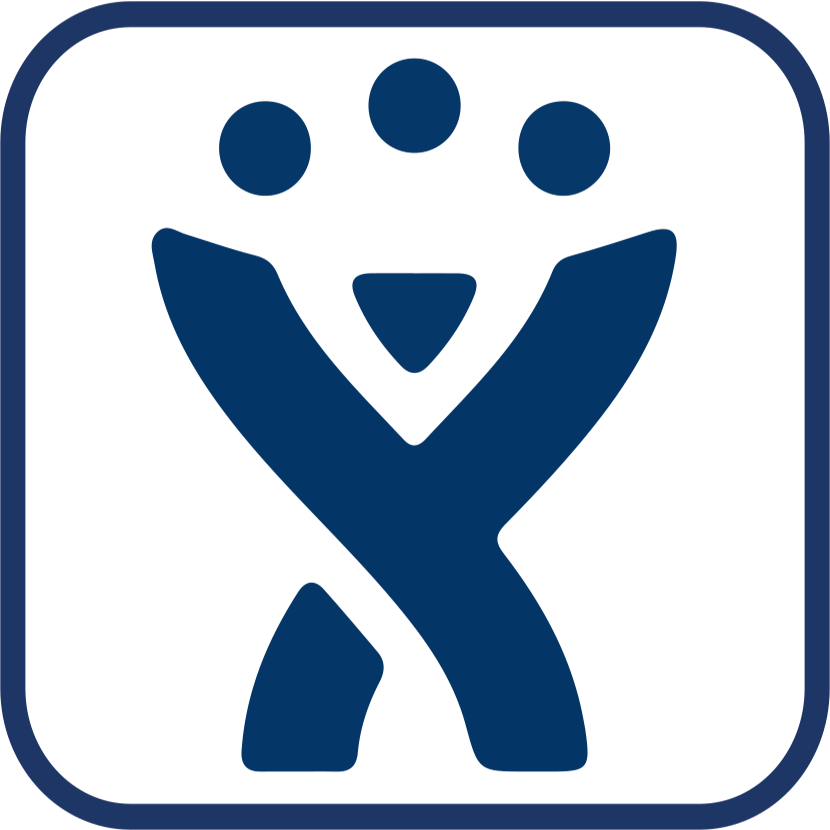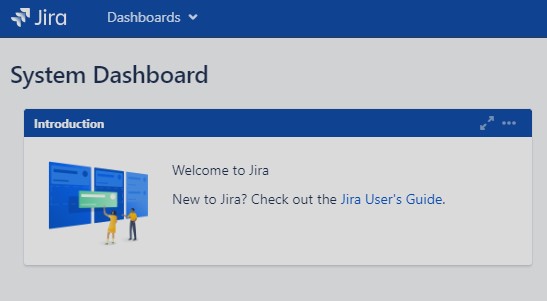جیرا، یکی از ابزارهای قدرتمند مدیریت پروژه است که توسط شرکت اطلسیان توسعه یافته و به تیمهای فنی کمک میکند تا کارهای خود را سازماندهی، وظایف را مدیریت و پیشرفت پروژهها را رصد کنند. این نرمافزار که بر پایهی اصول چابکی یا Agile طراحی شده، امکانات متنوعی را برای گزارشدهی، ایجاد و مدیریت باگها و هماهنگی تیم فراهم میآورد.
برای نصب و پیکربندی جیرا، مراحل زیر را باید دنبال کنید:
- دانلود جیرا: ابتدا باید نسخهی متناسب با سیستم عامل و معماری سیستم خود را از وبسایت اطلسیان دانلود کنید.
- آمادهسازی محیط: محیط نصب باید بر اساس نیازهای سازمانی و معماری مورد نظر آماده شود.
- نصب جیرا: پس از دانلود، فایل نصبی را اجرا کرده و دستورالعملهای مربوط به نصب را دنبال کنید.
- پیکربندی دیتابیس: جیرا را میتوان به دیتابیسهای مختلفی مانند Oracle, MSSQL, PostgreSQL متصل کرد.
- راهاندازی و تنظیمات اولیه: پس از نصب، تنظیمات اولیهی جیرا را بر اساس نیازهای پروژه انجام دهید.
جیرا در سه نسخهی مختلف عرضه میشود: جیرا Core، جیرا Software و جیرا Service Desk که هر کدام برای نیازهای متفاوتی طراحی شدهاند. جیرا Core برای پروژههای کسبوکاری، جیرا Software برای توسعهی نرمافزار و جیرا Service Desk برای پشتیبانی از مشتریان و خدمات است.
قبل از شروع
قبل از نصب Jira، چند سوال وجود دارد که باید به آنها پاسخ دهید.
| آیا از سیستم عامل پشتیبانی شده استفاده می کنید؟ | |
| آیا می خواهید Jira را به عنوان یک سرویس ویندوز اجرا کنید؟ | |
| آیا پایگاه داده شما تنظیم و آماده استفاده است؟ | |
| آیا شما لایسنس جیرا دارید؟ |
1. جیرا را دانلود کنید
نصب کننده سیستم عامل خود را دانلود کنید:
- Jira Core در https://www.atlassian.com/software/jira/core/download
- نرم افزار جیرا در https://www.atlassian.com/software/jira/download
- مدیریت خدمات جیرا در https://www.atlassian.com/software/jira/service-desk/download
2. نصب کننده را اجرا کنید
- نصب کننده را اجرا کنید. توصیه می کنیم از یک حساب مدیر ویندوز استفاده کنید.
- برای نصب Jira دستورات را دنبال کنید. اطلاعات زیر از شما خواسته می شود:
- دایرکتوری مقصد – اینجا جایی است که Jira نصب خواهد شد.
- دایرکتوری Home – این جایی است که دادههای Jira مانند گزارشها، فهرستهای جستجو و فایلها ذخیره میشوند.
- پورتهای TCP – اینها پورت اتصال HTTP هستند و پورت کنترل Jira روی آن اجرا میشود. به حالت پیش فرض بچسبید مگر اینکه برنامه دیگری را در همان پورت اجرا کنید.
- Install as service – این گزینه فقط در صورتی در دسترس است که نصب کننده را به عنوان سرپرست اجرا کرده باشید.
- پس از اتمام نصب Jira در مرورگر شما راه اندازی می شود.
3. روش راه اندازی را انتخاب کنید
4. به پایگاه داده متصل شوید
- اگر قبلاً این کار را نکرده اید، وقت آن رسیده است که پایگاه داده خود را ایجاد کنید.
- پایگاه داده من را انتخاب کنید .
- نوع پایگاه داده خود را انتخاب کنید سپس جزئیات را برای پایگاه داده خود وارد کنید.
5. ویژگی های برنامه را تنظیم کنید
- نام سایت جیرا خود را انتخاب کنید.
- انتخاب کنید که آیا سایت شما باید خصوصی باشد یا هر کسی می تواند ثبت نام کند.
- URL پایه خود را وارد کنید – این آدرسی است که افراد برای دسترسی به سایت Jira شما استفاده می کنند.
6. لایسنس خود را وارد کنید
7. حساب مدیر خود را ایجاد کنید
جزئیات حساب مدیر را وارد کنید. پس از تکمیل راهاندازی، میتوانید مدیران بیشتری اضافه کنید.
8. اعلان های ایمیل را تنظیم کنید
جزئیات سرور ایمیل خود را وارد کنید. این به Jira امکان میدهد در صورت تغییر مشکلات، اعلانها را ارسال کند.
9. استفاده از Jira را شروع کنید
همین! سایت Jira شما از طریق URL پایه شما یا URL مانند زیر قابل دسترسی است:
http://<computer_name_or_IP_address>:<port>